כיצד להפעיל צליל מערכת ב- Windows 10?
Miscellanea / / August 05, 2021
חלונות 10 היא אחת ההמצאות המתקדמות ביותר אך הפשוטות ביותר של מיקרוסופט. פעולה כזו של זה היא "צליל המערכת". אפליקציית סאונד המערכת ב- Windows 10 מועילה רכיב המתריע בפניך לגבי חלונות קופצים, התראות ופעילויות רקע אחרות הנמצאות בפנים המערכת. בהיותו תכונה הכרחית להשמעת כל האודיו, צליל מערכת זה מתחיל אוטומטית כאשר Windows מופעל. עם זאת, בחלק מהמקרים, עם התערבות ידנית מסוימת או שינויים בתוכנה אוטומטית, הגדרת ברירת המחדל של הצליל יכולה להשתנות ללא הודעתך.
אם אינך יכול לשמוע את צליל המערכת ב- Windows 10, אל תדאג שכן ההליך לשחזור הגדרת ברירת המחדל הוא קל ומהיר יחסית. בואו ללמוד כיצד:
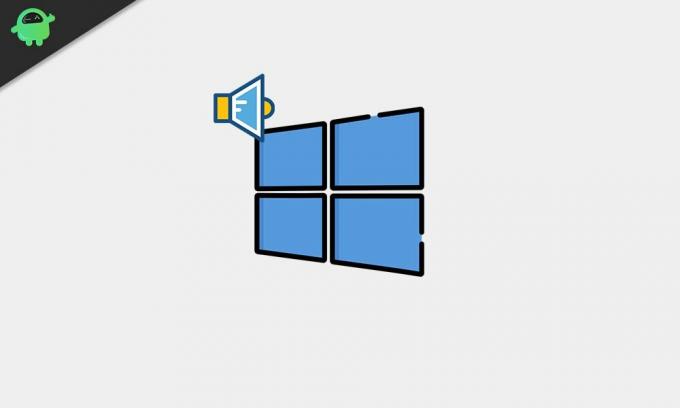
תוכן עניינים
-
1 אפשר צליל מערכת ב- Windows 10
- 1.1 שיטה 1: עבור לאפשרות "שנה צלילי מערכת":
- 1.2 שיטה 2: עבור אל הגדרות הצליל ב"לוח הבקרה ":
- 1.3 שיטה 3: עדכן את מנהל ההתקן של כרטיס הקול במערכת שלך:
- 1.4 שיטה 4: נווט באמצעות אייקון עוצמת הקול:
אפשר צליל מערכת ב- Windows 10
בצע את השיטות המוסברות להלן כדי להפעיל את צליל המערכת ב- Windows 10:
שיטה 1: עבור לאפשרות "שנה צלילי מערכת":
- בשורת החיפוש של Windows, הקלד 'נשמע' ולאתר את האפשרות 'שנה צלילי מערכת.'
- לחץ עליו כדי לפתוח את החלונות.
- עכשיו מה לוח אפשרויות אנכי בחלון החדש שנפתח בחר 'נשמע.'
- מתחת לאופציה 'תוכנית צלילים,'פתח את התפריט הנפתח ובחר את 'בחירת מחדל של וינדוס' אוֹפְּצִיָה.
- לבסוף, לחץ על בסדר כדי לשמור את השינויים.
שיטה 2: עבור אל הגדרות הצליל ב"לוח הבקרה ":
- בסרגל החיפוש של Windows, הקלד ופתח 'לוח בקרה' יישום.
- מהחלון שהופיע לאחרונה, בחר באפשרות 'חומרה וסאונד.’
- גלול מטה לאפשרות 'נשמע' ולחץ על הקישור הסמוך 'שנה צלילי מערכת.'
- כעת עקוב אחר השלב השלישי והרביעי, כמוסבר בשיטה 1.
- לאחר שתסיים, לחץ על בסדר כדי לשמור את השינויים.
שיטה 3: עדכן את מנהל ההתקן של כרטיס הקול במערכת שלך:
- ראשית, פתח את תיבת הדו-שיח RUN על ידי לחיצה מקש Windows + R לְגַמרֵי.
- הקלד 'devmgmt.msc ’ בתיבת הפקודה ואז לחץ על בסדר.
- בחלון מנהל ההתקנים, אתר את האפשרות 'בקרי סאונד, וידאו ומשחק. ’(ייתכן שתמצא אותו לקראת סוף הרשימה.)
- לחץ באמצעות לחצן העכבר השמאלי על ה- 'בקרי קול, וידאו ומשחקבחר ובחר 'נכסים.’
- כאן לחץ על 'עדכון' לחץ על הכרטיסייה ופעל לפי הוראות התסריט על המסך.
- לאחר סיום תהליך העדכון, הפעל מחדש את המערכת ובדוק אם צליל המערכת מופעל או לא.
שיטה 4: נווט באמצעות אייקון עוצמת הקול:
אם אתה רוצה ללכת בדרך הכי פשוטה, שיטה זו היא השיטה עבורך:
- מהקצה הימני של ה- 'שורת המשימות' לחץ לחיצה ימנית על 'כרך' סמל.
- בחר באפשרות 'פתח את הגדרות הקול'. (אפשרות זו עשויה להיות שונה בהתאם לדגם המחשב / המחשב הנייד שבו אתה משתמש, ולכן חפש אפשרות דומה).
- בחלון החדש שהופיע, אתר את סמל בקרת עוצמת הקול(נפח מאסטר) והגדיל את הצליל באופן ידני כדי שיהיה מספיק נשמע בהתאם להעדפתך.
אוֹ
- פשוט עבור אל 'כרך' סמל בשורת המשימות ו להגדיל את הצליל באופן ידני.
צליל המערכת של Windows 10 הוא תכונה מועילה, במיוחד כאשר משתמש רחוק מעט מהמערכת או אינו רואה ישירות את הצג. זה שומר אותך ערני ומודע לגבי כל חלון קופץ וכל שינוי הכרחי במערכת (שחיוניים לדעת המשתמש). למשתמשים יש את כל הזכויות להפעיל או להשבית הגדרה זו לפי העדפתם.
המאמר לעיל מביא את כל המידע הדרוש והשיטות האפשריות שינחו אותך בתהליך הפעלת צליל המערכת ב- Windows 10. אם גם אתה לא יכול לשמוע את צליל המערכת, עקוב אחר אחת מהשיטות שהוסברו לעיל, וסיים את התהליך בצורה חלקה. אם יש לך שאילתות או משוב כלשהו, אנא רשום את ההערה בתיבת ההערות שלמטה.



